Google Bilgi Paneli Nedir + WordPress ile Nasıl Talep Edilir
Yayınlanan: 2023-10-20Bir Google bilgi panelini nasıl talep edeceğinizi merak mı ediyorsunuz?
Bir arama motoru sonuç sayfasına (SERP) baktığınızda, Google genellikle kişiler, kuruluşlar ve ürünler hakkındaki en önemli gerçekleri içeren bilgi panellerini tek bir uygun yerde görüntüler. Buna Google bilgi paneli denir.
Bu makalede size Google bilgi panelinin ne olduğunu ve WordPress ile işletmeniz için bunu nasıl talep edebileceğinizi göstereceğiz.
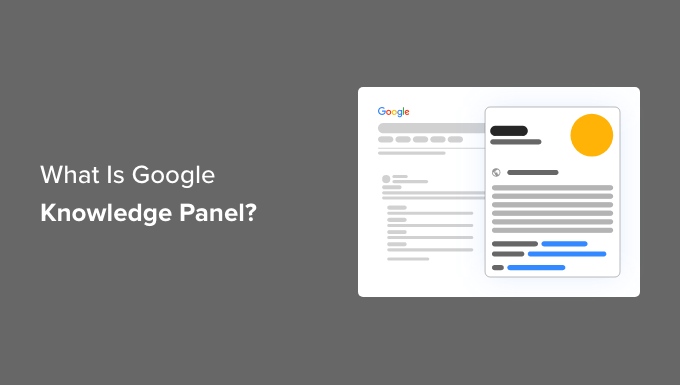
Google Bilgi Paneli Nedir?
Bazen Google'da bilgi ararken ekranın sağ tarafında ilgili bilgilerin bulunduğu bir panel görürsünüz. Buna Google bilgi paneli denir.
Kullanıcıların aradıkları şey hakkında daha fazla bilgi edinmelerine yardımcı olmak için bir konu hakkındaki bilgileri hızlı bir şekilde özetlemek üzere tasarlanmıştır.
Bu paneller, Google Bilgi Grafiği'ndeki bilgiler kullanılarak anında oluşturulur. Bu, Google'ın bir ansiklopediye benzer şekilde web'den topladığı dev bir bilgi koleksiyonudur.
Kuruluşlarla ilgili bilgi panelleri şirketin adını ve logosunu ve şirketin Vikipedi'den alınan kısa bir özetini gösterir.
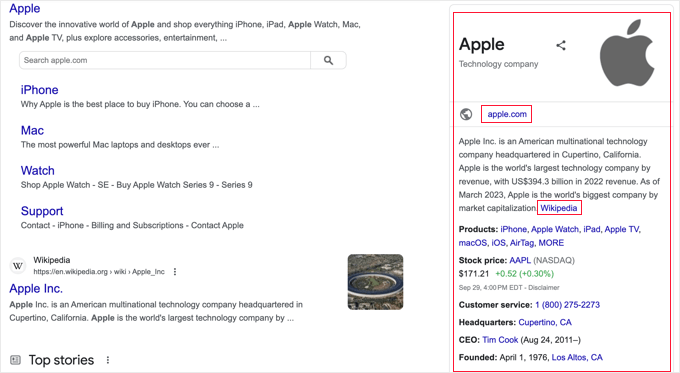
Ayrıca şirketin web sitesine bir bağlantı, iletişim bilgileri, bazı tarihi ve finansal bilgiler ve popüler ürünlerinin bir listesini de bulabilirsiniz.
İnsanlara ilişkin bilgi panelleri benzerdir. Kişinin web sitesine bir bağlantı, kısa bir biyografik özet ve önemli gerçeklerin bir listesi bulunur.
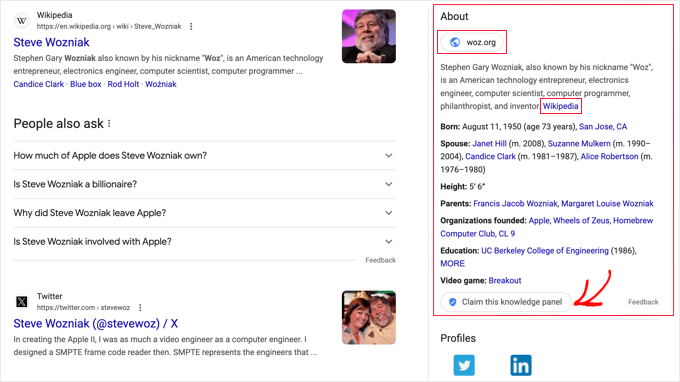
Henüz bir bilgi grafiği talep edilmediyse altta 'Bu bilgi panelini talep edin' düğmesini göreceksiniz. Bu makalenin ilerleyen kısımlarında bilgi panelinizi nasıl talep edeceğinizi göstereceğiz.
Google Bilgi Grafiği bir kişi hakkında çok fazla bilgi içeriyorsa sayfanın üst kısmında ek bir bilgi paneli bulunabilir.
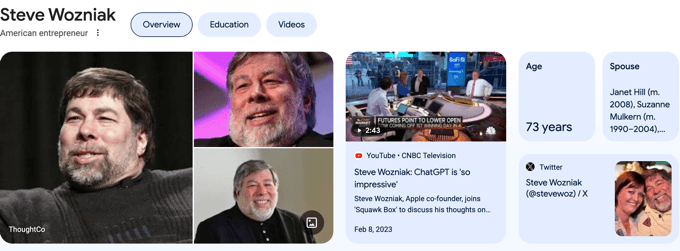
Ürünlere yönelik bilgi panelleri de bulunmaktadır. Bunlar, ürünü satan çeşitli çevrimiçi mağazalara sahip olduğundan tek bir kuruluş tarafından talep edilemez.
Ürün için genel bir derecelendirmeyi, Ayrıntıları, İncelemeleri ve Mağazaları gösteren düğmeleri ve fiyat aralığı ve farklı mağazalara bağlantılar sunan bir alışveriş bölümünü gösterirler.
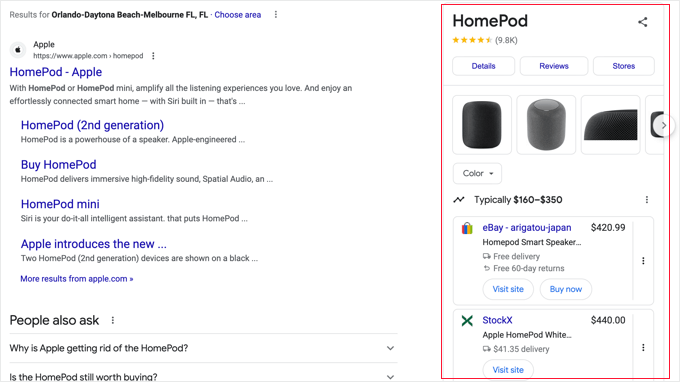
Google bilgi panelleri, alakalı bilgileri kullanımı kolay bir şekilde sundukları için kullanıcıya faydalıdır. Ayrıca web sitesi sahipleri için de faydalıdırlar.
Google Bilgi Panelleri Web Sitesi Sahiplerine Nasıl Yardımcı Olur?
Google bilgi panelleri, arama sonuçlarında oldukça görünürdür ve işletmenizle ilgili birçok yararlı bilgiyi görüntüleyebilir. Kullanıcıların bir bağlantıya tıklayıp web sitenizi ziyaret etme olasılığını artırırlar. Bu, web sitenizin SEO'su için harikadır.
Google cevap kutuları ve öne çıkan snippet'ler gibi bilgi panelleri de web sitenizin arama motoru sonuç sayfalarında (SERP'ler) öne çıkmasını sağlar ve muhtemelen kullanıcıların ilk baktığı şey olur.
İşletmenizin bilgi panelinin size ait olduğunu doğrulamak için hak talebinde bulunabilirsiniz. Bu size öne çıkan bir görsel seçebilme ve Google'a düzenleme önerebilme gibi bazı avantajlar sağlar.
Çevrimiçi bir mağazanız varsa, ürün bilgi panellerinde öne çıkmaya da değer. Bu, kullanıcıların fiyatlarınızı karşılaştırmasına ve mağazanızın bağlantısını tıklamasına olanak tanır.
Google bilgi panelleri marka görünürlüğü açısından da mükemmeldir. Bu paneller bir işletmenin logosunu ve diğer markalama unsurlarını içerdiğinden markanızı daha fazla kişiye tanıtabilir.
Bununla birlikte, WordPress ile bir Google bilgi panelinin nasıl talep edileceğine bir göz atalım.
Bir Kişi veya Kuruluşun Bilgi Paneli Üzerinden Nasıl Talep Edilir
Google, bir kişi veya kuruluş hakkındaki bilgi paneli üzerinde hak talebinde bulunmanıza olanak tanır. Ancak ürün bilgi paneli talebinde bulunamazsınız.
Bir ürün bilgi panelinde yer almak için ürünlerinizi, bir sonraki bölümde nasıl yapacağınızı göstereceğimiz ürün şemasını kullanarak Google Bilgi Grafiği'ne eklemeniz gerekir.
Şimdilik bir kişi veya kuruluşun bilgi panelinin nasıl talep edileceğine bir göz atalım.
Bir Kişi veya Kuruluş için Talepte Bulunma Bilgi Paneli
Öncelikle bilgi panelinizi talep etmek için bir Google hesabında oturum açmanız gerekir. Google İşletme hesabınız veya iş e-posta adresiniz gibi iş ihtiyaçlarınız için kullandığınız hesabı kullanmalısınız.
Artık işletme adınızı (veya kendi adınızı) arayabilir ve sağdaki bilgi panelini arayabilirsiniz. Panelin farklı bir işletme veya benzer ada sahip kişiyle ilgili olmadığından emin olun.
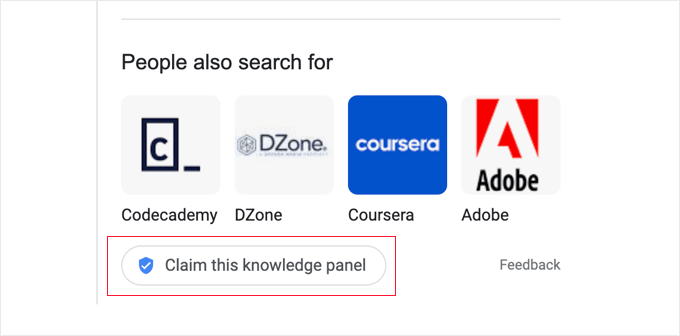
Panelin alt kısmına yakın bir yerde 'Bu bilgi panelini talep edin' yazan bir düğme göreceksiniz. Devam edin ve şimdi düğmeye tıklayın.
Not: İşletmeniz için bir bilgi paneli görmüyorsanız, işletmeniz henüz Google Bilgi Grafiği'ne ulaşmamış olabilir. Web sitenizin içeriğini Google Bilgi Grafiği'ne nasıl ekleyeceğinizle ilgili bir sonraki bölümü görmelisiniz.
Google'daki varlığınızı nasıl geliştirebileceğinizi açıklayan bir sayfaya yönlendirileceksiniz. İşletmenin sahibi olduğunuzu doğrulamak için 'Doğrulayın' düğmesini tıklamanız gerekir.
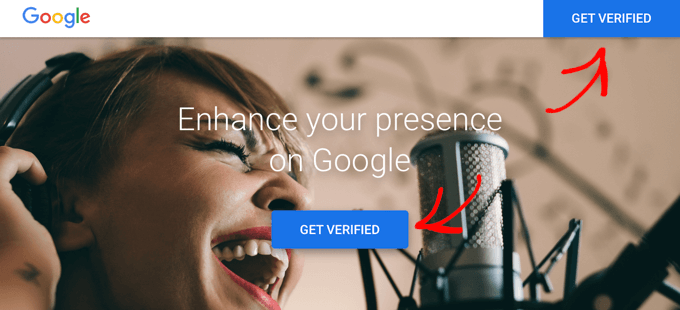
Bu sizi 'Google'da doğrulan' formuna götürecektir. Hak talebinde bulunmaya çalıştığınız işletmenin veya kişinin adını onaylamanız istenecektir.
Bundan sonra size söz konusu işletme veya kişi için bilgi panelini talep etme hakkına sahip olduğunuzu gösteren bir dizi soru sorulacaktır.
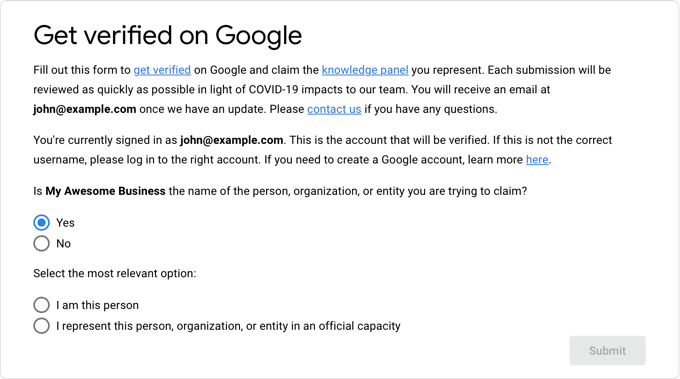
Google sizden geçerli bir kimliğe sahip olduğunuz bir fotoğrafınızı yüklemenizi isteyebilir. Ayrıca LinkedIn, Facebook, Twitter ve YouTube gibi çevrimiçi profillerinizin ekran görüntülerini de sağlamanızı isteyebilir.
Bitirdiğinizde, sayfanın alt kısmındaki sözleşmenin yanındaki kutuyu işaretlemeniz ve ardından 'Gönder' düğmesini tıklamanız gerekir.
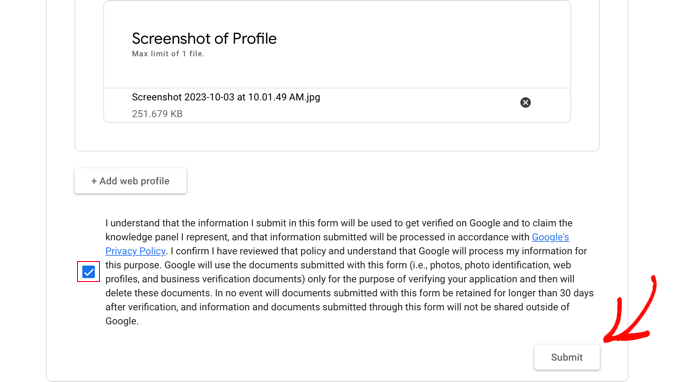
Son sayfada, gönderiminiz için size teşekkür edilecek ve Google'ın yakında size geri döneceği söylenecektir. Birkaç saat içinde veya ertesi gün bir onay e-postası almayı bekleyebilirsiniz.
Bir Kişi veya Kuruluş Bilgi Panelinde Düzenlemeler Önerme
Google bilgi panelinizi aldıktan sonra öne çıkan bir görsel seçebilir ve doğum tarihiniz veya medeni durumunuz gibi görüntülenmesini istemediğiniz kişisel bilgileri gizleyebilirsiniz.
Bilgi panelinin içeriğini değiştiremezsiniz ancak düzenleme önerebilirsiniz.
Bilgi panelini talep eden Google hesabında oturum açtığınızdan emin olun ve ardından panelin üst veya alt kısmındaki 'Düzenleme öner' bağlantısını tıklayabilirsiniz.
Ancak bir düzenleme önermeden önce Google'ın bilgileri web'de başka bir yerde bulduğunu unutmayın. Bilginin kaynağını bulup o kaynaktan onu değiştirmesini istemek çok daha iyidir. Başarısız olursanız bilgi panelinizde düzenleme önerebilirsiniz.
Web Sitenizin İçeriğini Google Bilgi Grafiğine Nasıl Eklersiniz?
Bilgi panellerinde yer alan bilgiler, Google Bilgi Grafiği'ndeki bilgiler kullanılarak otomatik olarak oluşturulur. Hangi içeriğin görüntüleneceğini seçemeseniz de Google'ın WordPress web sitenizdeki bilgileri bulup anlayabildiğinden emin olabilirsiniz.
Bunu yapmanın en iyi yolu, web sitenizi yapılandırmak için şema işaretlemeyi kullanmaktır. Bu, arama motorlarına web siteniz ve sayfalarınız hakkında daha fazla bilgi veren özel bir HTML kodu türüdür.
Piyasadaki en iyi WordPress SEO eklentisi olan All in One SEO (AIOSEO) kullanarak sitenize ve bireysel sayfalarınıza kolayca şema ekleyebilirsiniz. Sitenize otomatik olarak şema desteği ekler ve içeriğinizi daha yüksek arama motoru sıralamaları için optimize etmenin birçok yolunu sunar.
Not: Bu eğitim için, şema işaretlemesi eklememize izin verdiği için AIOSEO'nun ücretsiz sürümünü kullanacağız. Ancak, web sitenizin daha üst sıralarda yer almasına yardımcı olacak birçok ekstra özellik sunan AIOSEO Pro da bulunmaktadır.
Eklentiyi nasıl kuracağınızı ve yapılandıracağınızı WordPress için All in One SEO'nun nasıl kurulacağına ve kurulacağına ilişkin eksiksiz kılavuzumuzda öğrenebilirsiniz.
Web Sitenize Bilgi Grafiği Şeması Ekleme
Hepsi Bir Arada SEO »Arama Görünümü sayfasına gitmeniz ve 'Bilgi Grafiği' bölümüne kaydırmanız gerekir. Burası, arama motorlarının kendiniz veya işletmeniz hakkında bazı temel bilgileri bilmesini sağlayabileceğiniz yerdir.
Öncelikle web sitenizin adını eklemeniz gerekir. Bu sadece işletmenizin adı veya 'Harika İşletme Blogum' gibi daha spesifik bir şey olabilir. İsteğe bağlı olarak web siteniz için kısaltma gibi alternatif bir ad yazabilirsiniz.

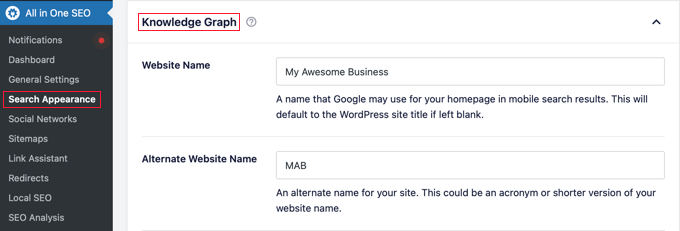
Bir sonraki bölümde web sitesinin bir kişiye mi yoksa kuruluşa mı ait olduğunu seçmek için butona tıklamanız gerekiyor. Bu, web sitenizin bilgilerinin görüntüleneceği bilgi grafiğinin türünü belirleyecektir.
Daha sonra kuruluşunuzun adını ve telefon numarasını yazabilirsiniz. Ayrıca açılır menüden telefon numarasının ekibini veya departmanını da seçebilirsiniz.
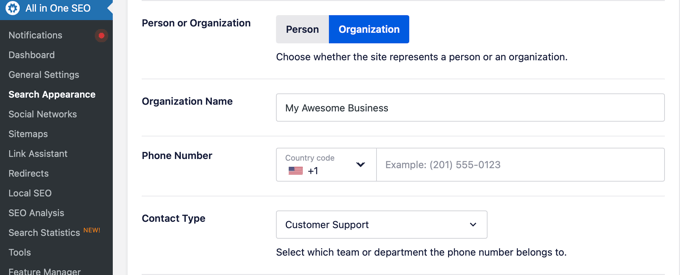
Son olarak bilgi panelinde görüntülenmesini istediğiniz logoyu ekleyebilirsiniz. Resmin boyutunun 112 x 112 pikselden büyük olmadığından emin olun.
Yerel SEO ayarlarını eklemek için tıklayabileceğiniz bir düğme de bulunmaktadır. Daha fazla ayrıntı için All in One SEO kurulumunun nasıl yapılacağına ilişkin kılavuzumuzun yerel işletme SEO kurulumu bölümüne bakın.
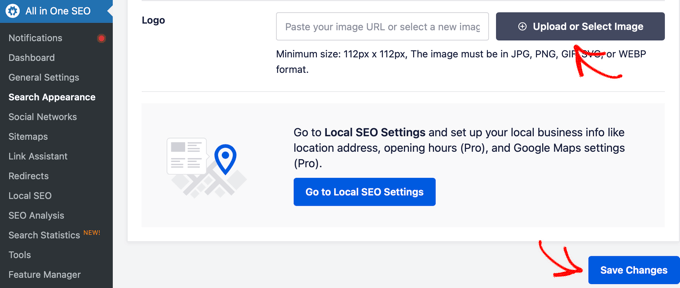
İşiniz bittiğinde, ayarlarınızı kaydetmek için ekranın altındaki 'Değişiklikleri Kaydet' düğmesini tıkladığınızdan emin olun.
Ürün Şemasını Online Mağazanıza Ekleme
Ürün bilgi panellerinde görünmelerini sağlamak için ürünlerinizi talep edemezsiniz. Bunun yerine, Google'ın farklı ürünlerin satın alınabileceği yerleri görüntülerken çevrimiçi mağazanızı dikkate alabilmesi için doğru şema işaretlemesini eklemeniz gerekir.
Neyse ki, Hepsi Bir Arada SEO, Google'a sizi dahil etmek için ihtiyaç duyduğu bilgileri verecek olan Satıcı Listesi şema işaretlemesini destekler.
WooCommerce'de herhangi bir ürünü düzenlediğinizde All in One SEO'nun ürün düzenleyicinin altına otomatik olarak yeni bir 'AIOSEO Ayarları' alanı eklediğini fark edeceksiniz.
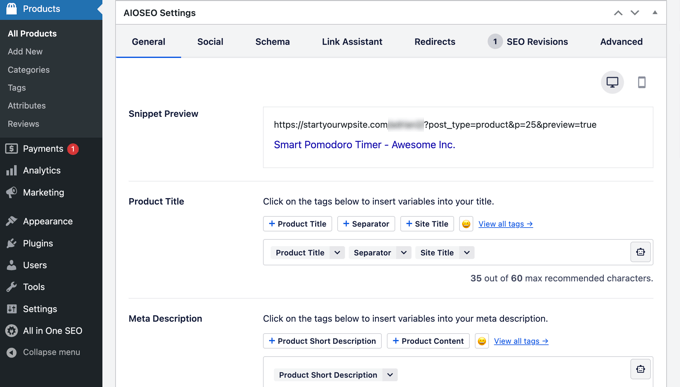
Ürün başlığınızın ve açıklamanızın arama sonuçları sayfalarında görünme biçimini özelleştirmek için bu bölümü kullanabilirsiniz. 'Parçacık Önizlemesi'nin yanında bir önizleme görebilirsiniz.
Şimdi 'Şema' sekmesine geçmelisiniz ve AIOSEO'nun sizin için Ürün şemasını zaten eklediğini fark edeceksiniz.
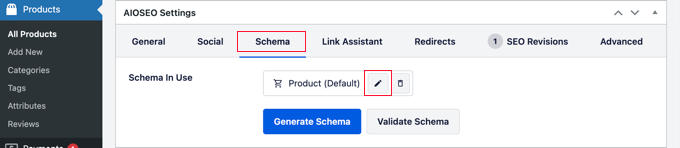
'Şemayı Düzenle' kalem simgesini tıklayarak ürününüz hakkında daha fazla bilgi ekleyebilirsiniz.
İsterseniz alanları WooCommerce'in ürün verilerine göre otomatik olarak oluşturabilirsiniz. Artık her ürün için marka, malzeme, tanımlayıcılar ve daha fazlası dahil olmak üzere mümkün olduğunca fazla bilgi girmelisiniz.
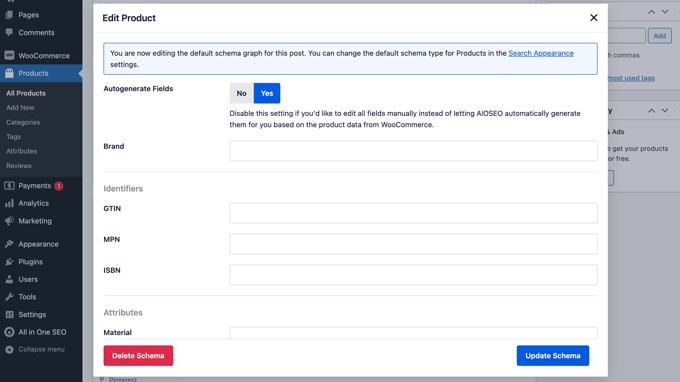
Bu ürün bilgisi Google Bilgi Grafiği'ne eklenecek ve böylece Google'ın bu bilgiyi ürün bilgi panellerine ekleme seçeneğine sahip olması sağlanacaktır.
Ayrıntılı talimatlar için All in One SEO kurulumunun nasıl yapılacağına ilişkin kılavuzumuzun WooCommerce SEO optimizasyonu bölümünü görebilirsiniz.
WordPress’e Hakkında Sayfası Eklemek
Google, işletmenizle ilgili bilgileri bir Google bilgi panelinde görüntülerken Hakkında sayfanıza da bakabilir.
Web sitenizin Hakkında sayfasının olduğundan emin olmak ve bunu navigasyon menünüze eklemek isteyeceksiniz.
Sayfa, kullanıcılara işletmenizin amacı, misyonu ve değerleri hakkında bilgi verebilir ve aynı zamanda ekibinizi tanıtmak için de iyi bir yerdir.
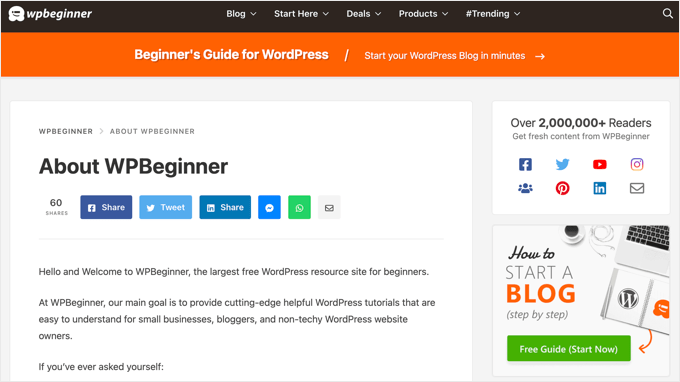
Her WordPress blogunun sahip olması gereken önemli sayfalarla ilgili kılavuzumuzdan daha fazla bilgi edinebilirsiniz.
İşletme Bilgilerinizi Google Bilgi Grafiğine Taşımaya Yönelik Bonus İpuçları
Elbette web siteniz, işletmeniz hakkında Google'ın bilgi panellerinde kullanabileceği bilgi kaynaklarından yalnızca biridir.
İşletmenizle ilgili bilgileri duyurmanın ve bu bilgilerin Google Bilgi Grafiği'ne eklenme şansını artırmanın birkaç yolunu burada bulabilirsiniz.
Sosyal Medyadaki Varlığınızı Optimize Etme
Google, bilgi panellerinde kullanabileceği bilgiler için sosyal medya platformlarını siliyor.
Bu, işletmeniz için Facebook, Twitter, Instagram, Pinterest ve daha fazlası gibi büyük platformlarda sosyal medya profilleri oluşturmanın önemli olduğu anlamına gelir. İşletmenizi Wikidata.org'a eklemeyi de düşünebilirsiniz.
Sosyal profillerinizi oluşturduktan sonra All in One SEO »Sosyal Ağlar sayfasına gitmeniz gerekiyor. Burada, oluşturduğunuz profillere URL'leri yapıştırabilirsiniz.
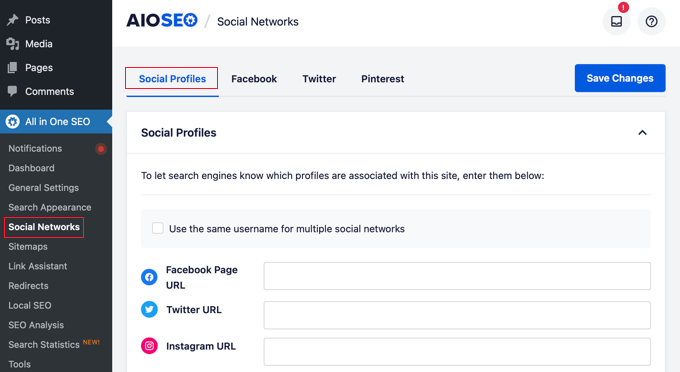
Bu, arama motorlarının web sitenizle ilişkili sosyal profiller hakkında bilgi sahibi olmasını sağlar ve bunlar Google bilgi panelinize dahil edilebilir.
Adım adım talimatlar için WordPress için sosyal medya kısa bilgi sayfamızdaki sosyal medya optimizasyonunu ayarlama bölümünü görebilirsiniz.
Vikipedi ve Vikiveri'de Öne Çıkın
Google ayrıca bilgi panellerindeki bilgileri kullanmak için Wikipedia gibi yetkili web sitelerini de siliyor. Bu, Vikipedi'de yer almayı çok değerli kılmaktadır.
Wikipedia'nın kuralları, kendiniz veya işletmeniz hakkında bir Wikipedia girişi oluşturmanızı engeller. Bu, tüm girişlerin tarafsız olduğundan emin olmak içindir.
Ancak iş bilgilerinizi Wikidata.org'a ekleyebilirsiniz. Google Bilgi Grafiği bilgileri bu kaynaktan alır ve aynı zamanda Vikipedi yazarları tarafından yaygın olarak kullanılan yararlı bilgilerin de kaynağıdır.
Eklediğiniz bilgileri doğrulayabilecek üçüncü taraf kaynaklara bağlantı verdiğinizden emin olun. Bu, işletmeniz hakkında iddia ettiğiniz gerçeklere güvenilirlik katar.
İşletmenizin Başkalarının Web Sitelerinde Öne Çıkmasını Sağlayın
Ayrıca işletmenizle ilgili bilgileri diğer web sitelerine de yerleştirebilirsiniz. Bunu yapmanın en iyi yollarından biri misafir gönderilerini kabul eden blogları aramaktır.
Başkalarının web sitelerine misafir gönderileri yazmak, web sitenize değerli geri bağlantılar almanıza ve SEO'nuzu artırmanıza yardımcı olabilir. Ayrıca işletmenizin geçmişi veya sunduğunuz ürün ve hizmetler hakkında konuşma fırsatı da verebilir.
Ayrıca Help a Reporter Out (HARO) gibi web sitelerini de kullanabilirsiniz. Bu, muhabirlerin bir konu hakkında bilgi istediği bir web sitesidir ve yanıtınızı web sitenize bir bağlantıyla birlikte yayınlamayı seçebilirler.
Ayrıca sektörünüzdeki diğer insanlarla röportaj yapabilir ve bunları web sitenizde yayınlayabilirsiniz. Bu kişiler daha sonra sitenizdeki röportaja bağlantı verebilir. Diğer fikirler arasında bir podcast'e konuk olmak, sektörünüzü kapsayan bir uzman özeti yazmak ve etkinliklerde konuşmak yer alır.
Google Bilgi Panelleri Hakkında SSS
Okurlarımızın Google bilgi panelleri hakkında bize en sık sorduğu sorulardan bazılarını burada bulabilirsiniz.
Google'daki bilgi paneli nedir?
Google bilgi paneli, Google arama sonuçları sayfasının sağ tarafında görüntülenen bilgilerin yararlı bir özetidir. Bu panel bir kişi, kuruluş, ürün veya konum hakkında olabilir.
Bilgiler otomatik olarak Google Bilgi Grafiği'nden alınır. Kişiler ve kuruluşlar bilgi panellerini talep edebilir.
Google bilgi paneline nasıl sahip olabilirim?
Google Bilgi Grafiği işletmenizle ilgili bilgiler içerdiği sürece, birisi işletmenizi aradığında otomatik olarak bir Google bilgi paneli görüntülenir.
İşletmenizi aradıktan sonra bir bilgi paneli görüntülenmiyorsa yapılacak en iyi şey, Google'ın anlamasını kolaylaştırmak için sitenize şema işaretlemesi eklemektir.
Kendiniz veya işletmeniz hakkında bir Google bilgi paneli görüntüleniyorsa, bunu talep etmek için eğitimimizi takip edebilirsiniz.
Google bilgi panelini talep etmek ne işe yarar?
Google bilgi panelinizi talep etmenin birkaç avantajı vardır. Google'a işletmenin size ait olduğunu gösterecek, öne çıkan bir görsel seçmenize ve içerikte değişiklik önermenize olanak tanıyacak.
Google bilgi panelinin maliyeti ne kadardır?
Google bilgi panellerinin hiçbir maliyeti yoktur. Google, işletmeniz hakkında bir şeyler öğrendiğinde bunları otomatik olarak oluşturur. Google bilgi panelinizi talep etmek bile ücretsizdir.
Kendi Google bilgi panelimi oluşturabilir miyim?
Hayır, Google bilgi panelleri otomatik olarak oluşturulur ve kendinizinkini oluşturamazsınız. Ancak bilgi panelleri internette bulunan bilgileri içerir.
Bu, şema işaretlemeyi kullanarak web sitenize yararlı bilgiler ekleyerek, bilgi panelinizi talep ederek ve düzenleme önererek bilgi panelinizin içeriğini etkileyebileceğiniz anlamına gelir.
İşletmenizle ilgili bilgileri sosyal medya platformlarına ve üçüncü taraf web sitelerine ekleyerek de içeriğini etkileyebilirsiniz.
Neden bir Google Bilgi panelim yok?
İşletmeniz hakkında Google araması yaparken bilgi paneli görüntülenmiyorsa, büyük ihtimalle Google Bilgi Grafiği'nde işletmeniz hakkında yeterli bilgi yoktur.
Web sitenizde şema işaretlemeyi kullanarak, sosyal medyada aktif olarak ve işletmenizin başkalarının web sitelerinde öne çıkmasını sağlayarak Google'ın işletmeniz hakkında bilgi edinmesine yardımcı olabilirsiniz.
Bu eğitimin, WordPress ile Google bilgi panelinizi nasıl talep edeceğinizi öğrenmenize yardımcı olacağını umuyoruz. Ayrıca, web sitesi ziyaretçilerini nasıl takip edeceğinize dair kılavuzumuzu veya WordPress'in hedef kitlenizi büyütmek için en iyi sosyal medya eklentileri için uzman seçimlerimizi görmek isteyebilirsiniz.
Bu makaleyi beğendiyseniz lütfen WordPress video eğitimleri için YouTube Kanalımıza abone olun. Bizi Twitter ve Facebook'ta da bulabilirsiniz.
